Книга: Windows 10. Секреты и устройство
3.6. Регистрация на сайтах в Интернете
3.6. Регистрация на сайтах в Интернете
Для того, чтобы иметь полные возможности при посещении того или иного сайта, требуется регистрация на нем. Конечно, иногда пользователям и не нужны все возможности, тогда, регистрации и не нужно. Я покажу на простом примере, как можно зарегистрировать почтовый ящик в системе мэйл. Наберите в поисковой строке браузера «мэйл» и нажмите на первую ссылку, которая вам выдастся поисковой системой.
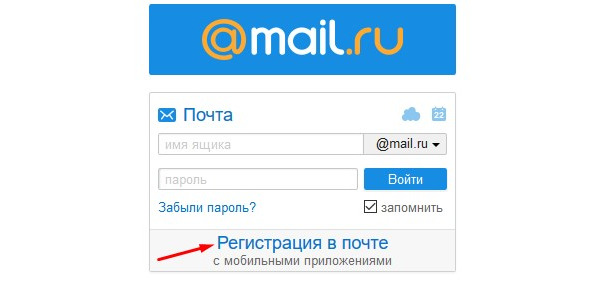
Вас сейчас интересует ссылка, которая указана на рисунке, щелкните по ней и вы увидите следующую страницу, где возможно будет осуществить регистрацию нового почтового ящика.
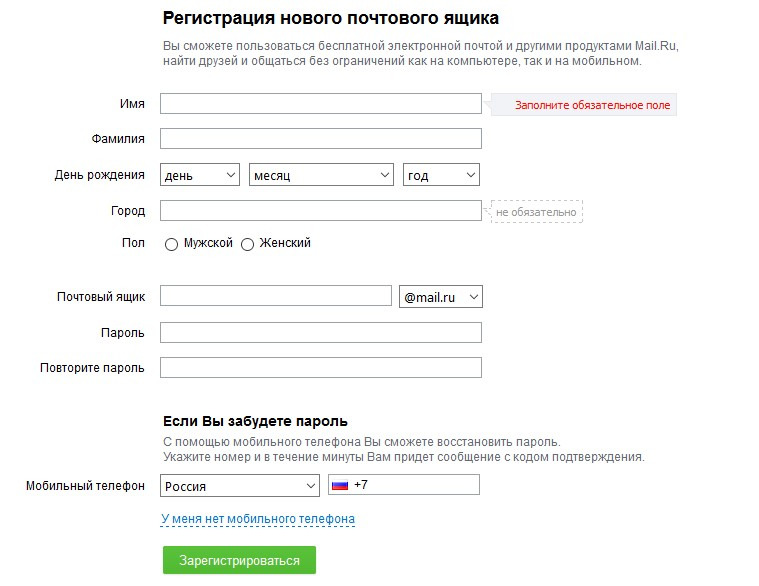
В принципе тут, итак, всё понятно, но я объясню подробнее.
1. Поле «Имя» — сюда нужно ввести ваше имя, оно может быть, как настоящим, так и вымышленным;
2. Поле «Фамилия» — сюда нужно ввести вашу фамилию, она может быть, как настоящей, так и вымышленной;
3. «День рождения» — ваша дата рождения, которая может быть, как настоящей, так и вымышленной;
4. «Город» — укажите желаемый город, в котором проживаете или проживали, или просто какой нравится;
5. «Пол» — единственное поле, которое я думаю, не стоит придумывать, а лучше написать правду!);
6. «Почтовый ящик» — здесь вам необходимо придумать название или имя вашего почтового ящика, оно может быть абсолютно любым, исключая повторное, которое уже было ранее зарегистрировано, а также имена на русском языке, то есть только английские символы, в названии. Также, вы можете выбрать приставку после названия, например, не @mail.ru, а @list.ru;
7. «Пароль» и «Повторите пароль» — данное поле, также должно содержать, если буквы, то, только английские. По составлению безопасного пароля, прочитайте, отдельную главу данной книги;
8. Для того, чтобы если вы забудете свой пароль, вы могли вернуть доступ к вашему почтовому ящику, можно указать свой номер мобильного телефона, а затем, нажать кнопку «Зарегистрироваться». Также можно выбрать пункт «У меня нет мобильного телефона» и тогда, система предложит вам ввести другой почтовый ящик, чтобы также иметь возможность восстановить доступ к этому ящику.
9. После нажатия на кнопку «Зарегистрироваться», перед вами появится, так называемая капча — система защиты, от автоматической регистрации, или попросту говоря, проверка того, что вы человек, а не автоматически настроенный механизм, для создания тысяч почтовых ящиков. С недавних пор, капча на мэйле, вводится на русском языке.
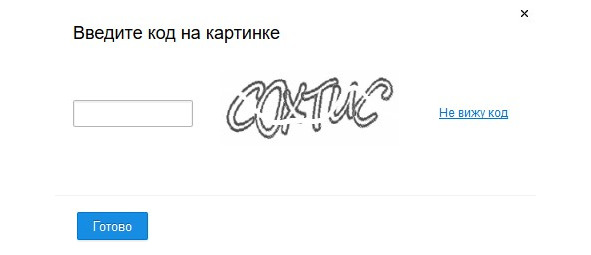
Всё, что вам нужно сделать, это ввести изображенные символы на картинке, в строку рядом. Не пытайтесь перетащить их в данную строчку, потому как они не являются текстом, а всего лишь картинкой. Также, если вы не можете разобрать того, что написано на картинке, то нажмите на ссылку «Не вижу код», тогда, вам покажут другую картинку.
Что касается капчи в интернете, то ее существует, довольно много разновидностей. Если просто говорить, то это проверяющий механизм, для защиты сайтов от автоматической регистрации разными скриптами или как их еще называют роботами, которые запрограммированы только на одно — регистрацию, как можно большего количества учетных записей. На мой взгляд, самой лучшей капчей, является собственный вопрос, который придуман, непосредственно создателем сайта, потому как скрипты, пока не научились такому искусственному интеллекту, чтобы отвечать на вопросы, требующие не простого «Да» или «Нет». Также, существует капча, где необходимо найти похожие картинки, например «Укажите все изображения, где есть машина» и тому подобные.
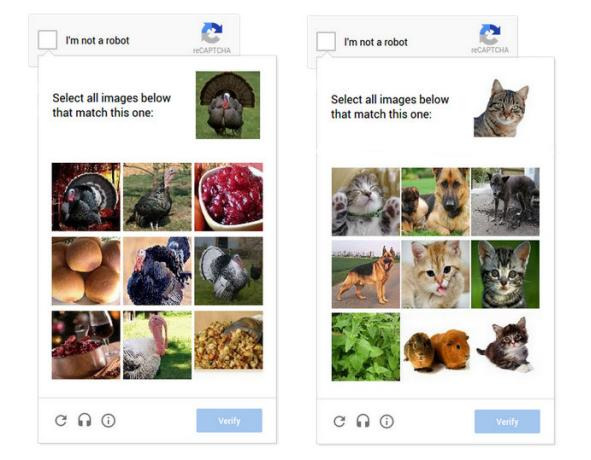
То есть ее принцип заключается в том, что пользователь должен проявить аналитические способности, которые есть только у человека, в данном случае — найти все картинки с изображением конкретного животного. Если вы указали верно, то система подтвердит, что вы человек и позволит вам пройти регистрацию или совершить действие, при котором требовалось подтверждение через капчу.
Также, существует капча, где необходимо собрать небольшой паззл, в одну картинку, если картинка получается и система это определяет, то она дает «добро» на то, что вы человек и пропускает вас.

То есть опять же, проверяются ваши человеческие способности и отличительные черты от автоматически запрограммированного механизма.
Ну и конечно же, классикой в капчах, является ввод изображенных на картинке символов, как это есть на мэйле. Они могут иметь разнообразный дизайн, но способ решения, только один, это правильный ввод всех символов.
Всё регистрация в почтовой системе мэйл, была завершена и теперь, у вас есть свой почтовый ящик. Отличия регистрации в почтовой системе, от регистрации в других сервисах, заключаются в том, что здесь вы в графе «Почтовый ящик», вводили название, которое хотели иметь для своего ящика, на других сайтах, в эту же графу, вам нужно будет полностью вводить свой почтовый ящик, который только что регистрировали с [email protected] или другим окончанием в конце, то есть полностью: @mail.ru. Теперь, вы также можете регистрироваться и на других ресурсах сети интернет.
- Регистрация ТСР
- На сайтах я читаю только текст и не хочу платить за картинки. Как их отключить?
- На сайтах вместо текста отображается непонятный набор символов
- Я слышал, что в Интернете можно заниматься самообразованием. На каких сайтах?
- На каких сайтах можно поиграть?
- 3.3. Регистрация в системе
- Защищенная регистрация
- 9.4.2. Регистрация времени, потраченного на выполнение задания
- 3.3.5. Регистрация пространств имен
- Конверсионные пути на мини-сайтах
- Глава 13 Удаленная регистрация на сервере
- Ситуация 3. Регистрация новых пользователей




